Erstellen einer Regel zum Senden von Ansprüchen mithilfe einer benutzerdefinierten Regel
Mithilfe der Vorlage Ansprüchen mithilfe einer benutzerdefinierten Regel senden in Active Directory-Verbunddienste (AD FS) können Sie benutzerdefinierte Anspruchsregeln für Situationen erstellen, in denen eine Standardregelvorlage die Anforderungen Ihrer Organisation nicht erfüllt. Benutzerdefinierte Anspruchsregeln werden in der Anspruchsregelsprache geschrieben und müssen dann in das Textfeld Benutzerdefinierte Regel kopiert werden, bevor sie in einem Regelsatz verwendet werden können. Informationen zum Erstellen der Syntax für eine erweiterte Regel finden Sie unter Die Rolle der Anspruchsregelsprache.
Mit dem folgenden Verfahren können Sie eine Anspruchsregel mit dem AD FS-Verwaltungs-Snap-In erstellen.
Sie müssen mindestens Mitglied in der Gruppe der Administratoren oder einer entsprechenden Gruppe auf dem lokalen Computer sein, um dieses Verfahren ausführen zu können. Informationen zu den entsprechenden Konten und Gruppenmitgliedschaften finden Sie unter Lokale und Domänenstandardgruppen.
So erstellen Sie eine „Pass-Through oder Filtern eines eingehenden Anspruchs“-Regel für eine Vertrauensstellung der vertrauenden Seite unter Windows Server 2016
Klicken Sie im Server-Manager auf Tools, und wählen Sie AD FS-Verwaltung aus.
Klicken Sie in der Konsolenstruktur unter AD FS auf Vertrauensstellungen der vertrauenden Seite.

Klicken Sie mit der rechten Maustaste auf die ausgewählte Vertrauensstellung, und klicken Sie anschließend auf Anspruchsausstellungsrichtlinie bearbeiten.

Klicken Sie im Dialogfeld Anspruchsausstellungsrichtlinie bearbeiten unter Ausstellungstransformationsregeln auf Regel hinzufügen, um den Regel-Assistenten zu starten.

Wählen Sie auf der Seite Regelvorlage auswählen unter Anspruchsregelvorlage die Option Ansprüche mithilfe einer benutzerdefinierten Regel senden aus, und klicken Sie dann auf Weiter.
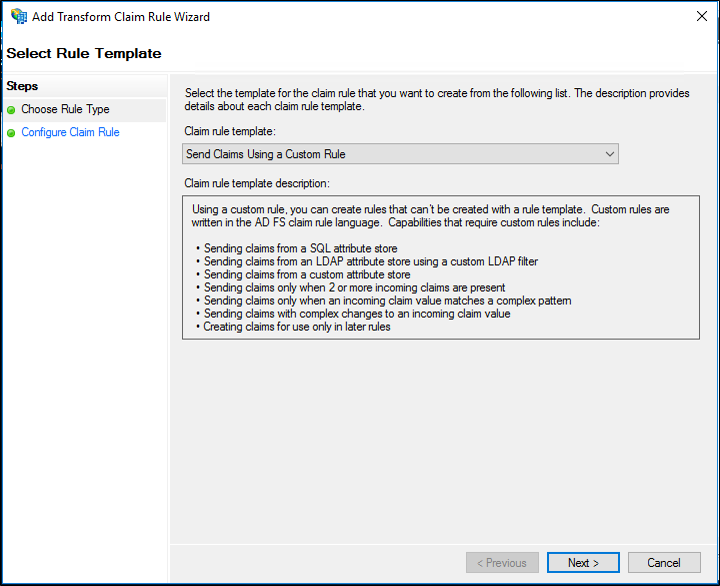
Geben Sie auf der Seite Regel konfigurieren unter Anspruchsregelname den Anzeigenamen für diese Regel ein. Geben Sie unter Benutzerdefinierte Regel die Syntax der Anspruchsregelsprache ein, die Sie für diese Regel verwenden möchten, oder fügen Sie sie ein.
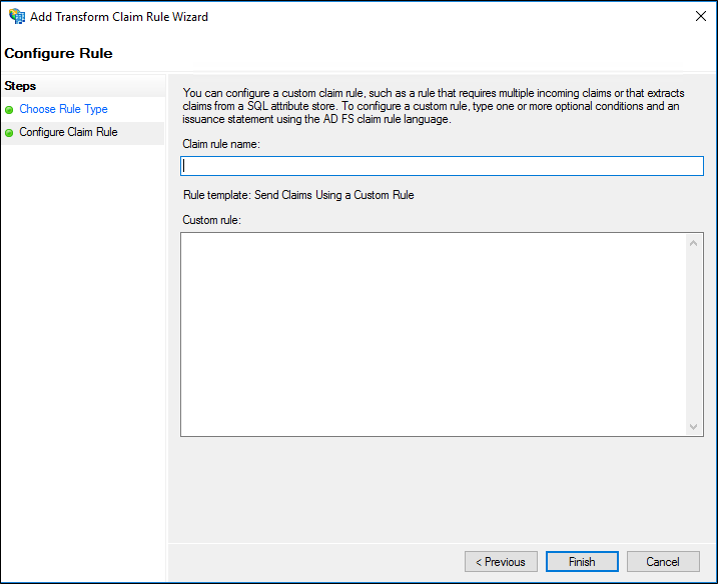
Klicken Sie auf Fertig stellen.
Klicken Sie im Dialogfeld Anspruchsregeln bearbeiten auf OK, um die Regel zu speichern.
So erstellen Sie eine „Pass-Through oder Filtern eines eingehenden Anspruchs“-Regel für eine Anspruchsanbieter-Vertrauensstellung unter Windows Server 2016
Klicken Sie im Server-Manager auf Tools, und wählen Sie AD FS-Verwaltung aus.
Klicken Sie in der Konsolenstruktur unter AD FS auf Anspruchsanbieter-Vertrauensstellungen.

Klicken Sie mit der rechten Maustaste auf die ausgewählte Vertrauensstellung, und klicken Sie anschließend auf Anspruchsregeln bearbeiten.

Klicken Sie im Dialogfeld Anspruchsregeln bearbeiten unter Akzeptanztransformationsregeln auf Regel hinzufügen, um den Regel-Assistenten zu starten.

Wählen Sie auf der Seite Regelvorlage auswählen unter Anspruchsregelvorlage die Option Ansprüche mithilfe einer benutzerdefinierten Regel senden aus, und klicken Sie dann auf Weiter.
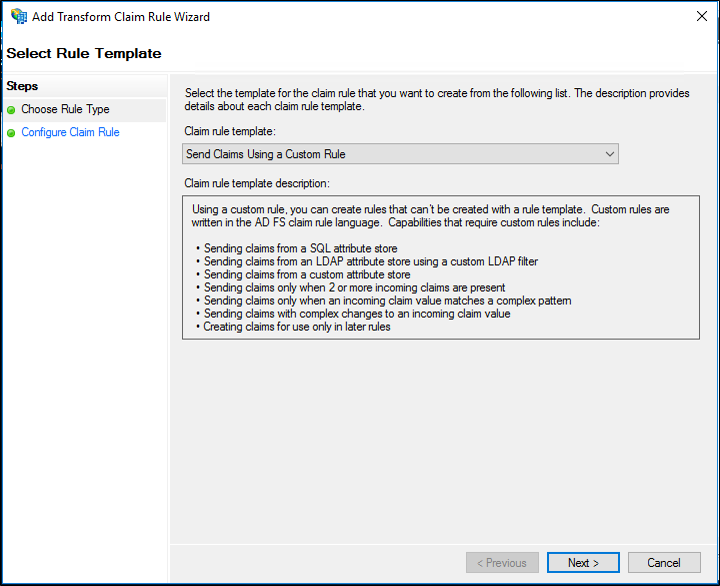
Geben Sie auf der Seite Regel konfigurieren unter Anspruchsregelname den Anzeigenamen für diese Regel ein. Geben Sie unter Benutzerdefinierte Regel die Syntax der Anspruchsregelsprache ein, die Sie für diese Regel verwenden möchten, oder fügen Sie sie ein.
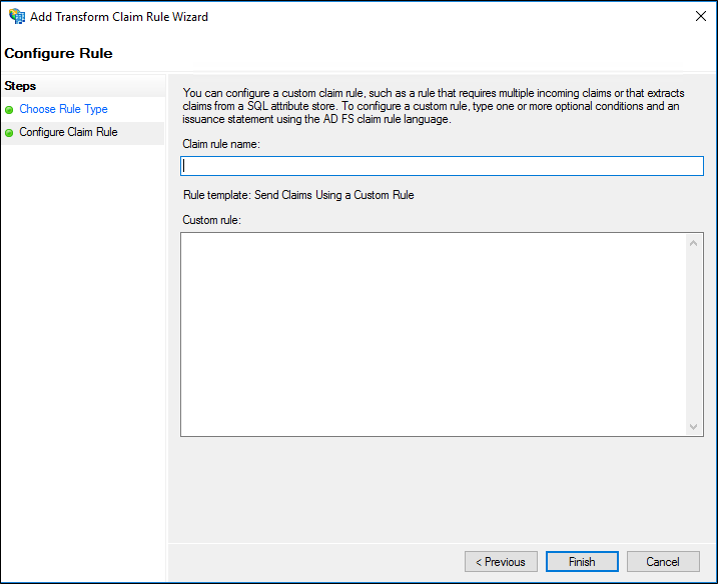
Klicken Sie auf Fertig stellen.
Klicken Sie im Dialogfeld Anspruchsregeln bearbeiten auf OK, um die Regel zu speichern.
So erstellen Sie eine Regel zum Senden von Ansprüchen mithilfe eines benutzerdefinierten Anspruchs in Windows Server 2012 R2
Klicken Sie im Server-Manager auf Tools und anschließend auf AD FS-Verwaltung.
Klicken Sie in der Konsolenstruktur unter AD FS\Vertrauensstellungen entweder auf Anspruchsanbieter-Vertrauensstellungen oder Vertrauensstellungen der vertrauenden Seite, und klicken Sie dann auf eine bestimmte Vertrauensstellung in der Liste, in der Sie diese Regel erstellen möchten.
Klicken Sie mit der rechten Maustaste auf die ausgewählte Vertrauensstellung, und klicken Sie anschließend auf Anspruchsregeln bearbeiten.

Wählen Sie im Dialogfeld Anspruchsregeln bearbeiten eine der folgenden Registerkarten aus, je nachdem, welche Vertrauensstellung Sie bearbeiten und in welchem Regelsatz Sie diese Regel erstellen möchten, und klicken Sie dann auf Regel hinzufügen, um den Regel-Assistenten zu starten, der diesem Regelsatz zugeordnet ist:
Akzeptanztransformationsregeln
Ausstellungstransformationsregeln
Ausstellungsautorisierungsregeln
Delegierungsautorisierungsregeln
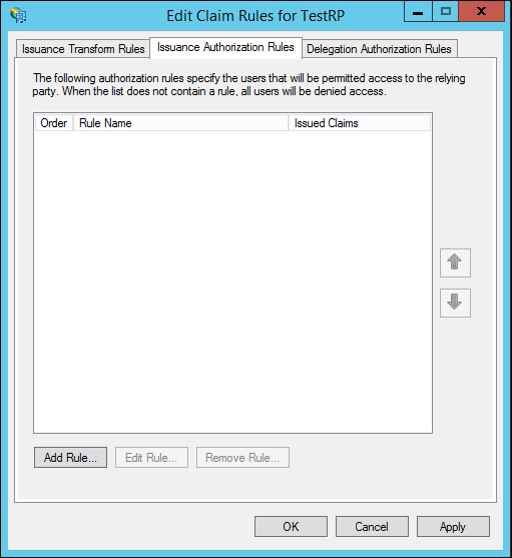
Wählen Sie auf der Seite Regelvorlage auswählen unter Anspruchsregelvorlage die Option Ansprüche mithilfe einer benutzerdefinierten Regel senden aus, und klicken Sie dann auf Weiter.
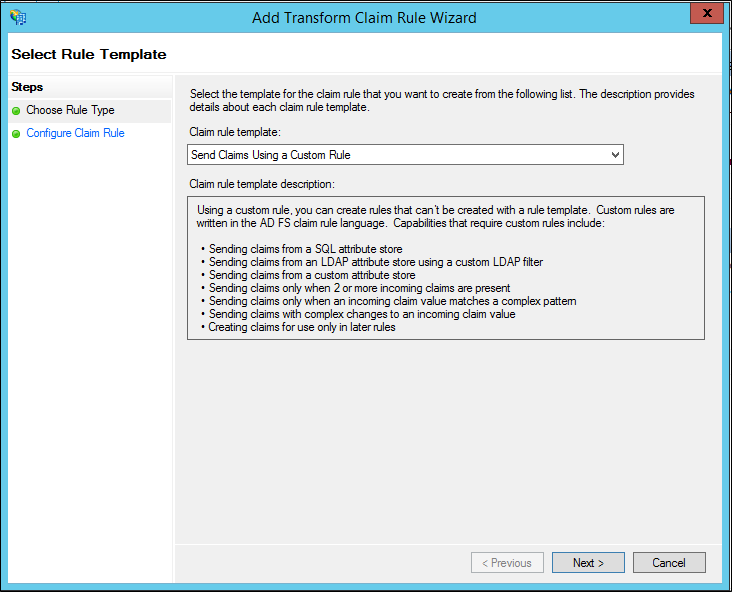
Geben Sie auf der Seite Regel konfigurieren unter Anspruchsregelname den Anzeigenamen für diese Regel ein. Geben Sie unter Benutzerdefinierte Regel die Syntax der Anspruchsregelsprache ein, die Sie für diese Regel verwenden möchten, oder fügen Sie sie ein.
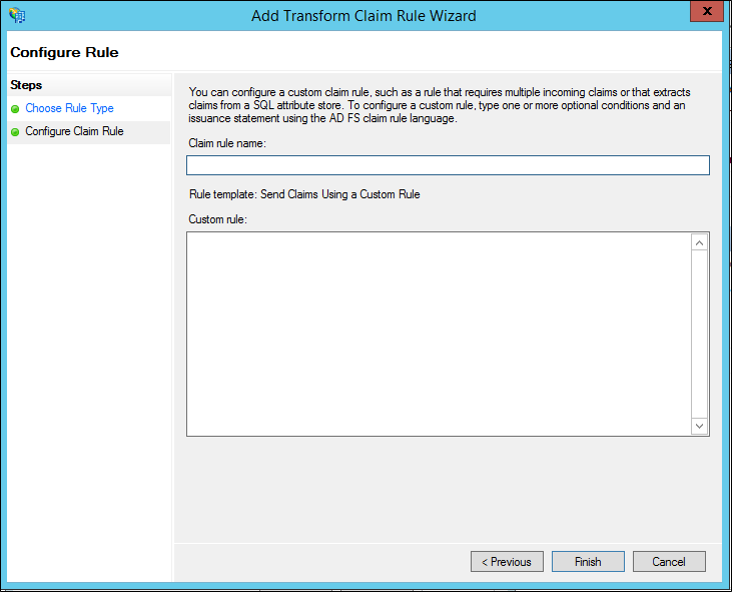
Klicken Sie auf Fertig stellen.
Klicken Sie im Dialogfeld Anspruchsregeln bearbeiten auf OK, um die Regel zu speichern.
Weitere Verweise
Konfigurieren von Anspruchsregeln
Prüfliste: Erstellen von Anspruchsregeln für eine Vertrauensstellung der vertrauenden Seite
Prüfliste: Erstellen von Anspruchsregeln für eine Anspruchsanbieter-Vertrauensstellung
Wann sollte eine Autorisierungsanspruchsregel verwendet werden